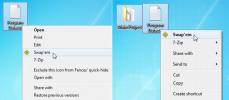Прехвърлете MS Access Database в MySQL в 4 прости стъпки
Търсите приложение, което може да ви помогне лесно да мигрирате вашата MS Access база данни към MySQL, без да се налага да следвате някаква досадна процедура? Прехвърлянето на бази данни от една система в друга винаги е главоболие, независимо колко голяма или малка е базата данни. Следователно мениджърите на базата данни и администраторите търсят прост инструмент, който може да извърши операции за експортиране и импортиране с всички варианти. Ако планирате да мигрирате данни от Access до MySql, вероятно ще имате предвид много методи, за да прехвърляте бази данни. Преди да внедрите някой от тях, опитайте MS Достъп до MySQL. Това е гениално проста помощна програма за Windows, която е предназначена за бърз порт на базата данни за достъп до дефинирана от потребителя база данни MySql. Той поддържа широк спектър от формати на базата данни, включително формати на база данни MDB, MDE, ACCDB и ACCDE, а също така ви показва йерархията на базата данни MySql, за да изберете пътя на базата данни на местоназначение. Освен това, защитени с парола (криптирани) бази данни също могат да бъдат експортирани в движение, без да се налага да ги декриптирате.
Приложението поддържа два режима на прехвърляне - Директен трансфер и създаване на Dump файл. В режим на директен трансфер трябва да въведете хост адрес, порт, потребителско име и парола на DB заедно с името на DB, където данните трябва да бъде директно пренесен, докато методът на създаване на Dump файл ви позволява да изберете локално местоположение, за да създадете SQL дамп файл за импортирането му по късно.
Той има прост съветник с 3-4 стъпки за прехвърляне на данни. В първата стъпка посочете изходната база данни, втората стъпка се отнася до избора на тип трансфер. В зависимост от типа, той ще ви помоли да изберете опции в по-късни стъпки. В режим на директен трансфер въведете необходимата информация за установяване на връзка, посочете името на DB и изберете двигателя за съхранение.
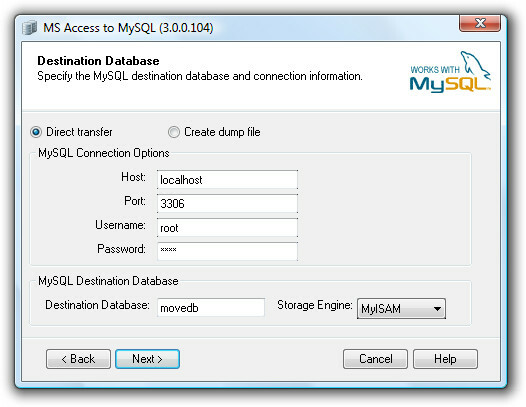
В последната стъпка на директен трансфер той ще ви помоли да изберете някои опции, свързани с прехвърляне на база данни, като например включват прехвърляне индекси и записи, включете списъка с колони в INSERT, създайте таблици, активирайте Unicode (utf-8), създайте таблици и прехвърлете записи. В зависимост от изискванията, изберете подходящите опции и щракнете върху Изпълни сега, за да започнете процеса.
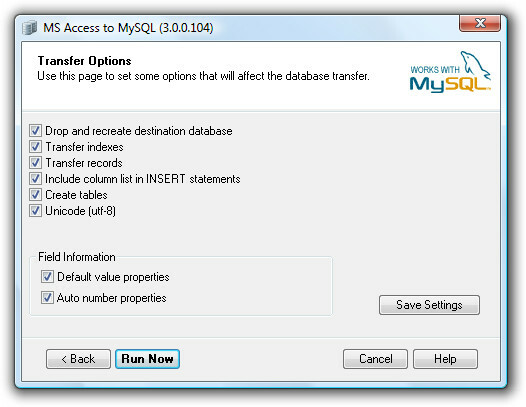
Създаването на режим на SQL Dump файл не се нуждае от нищо, освен да посочи целевото местоположение, където искате да запазите Sql файла. След приключване на прехвърлянето се препоръчва старателно да се провери миграцията на базата данни, включително всички включени таблици с индекси, за да се предотвратят бъдещи конфликти. Работи в Windows XP, Windows Vista и Windows 7.
Изтеглете MS Access до MySQL
Търсене
скорошни публикации
Качване и синхронизиране на медии от Windows с десния бутон на мишката върху контекстното меню с ZumoDrive
Dropbox и SugerSync (виж сравнение) са две услуги, които позволяват...
Разменете имената на файлове и папки от контекстното меню с десния бутон
Понякога, когато искате да преименувате файл на нещо друго, се появ...
Simple Run Blocker ви позволява да ограничите достъпа до приложения на Windows
Компютърът ви дава пълен контрол върху това как децата ви могат да ...